13. MyBib eDocKapitel hinzufügen
13.1 Reiter MyBib eDocAbschnitt hinzufügen
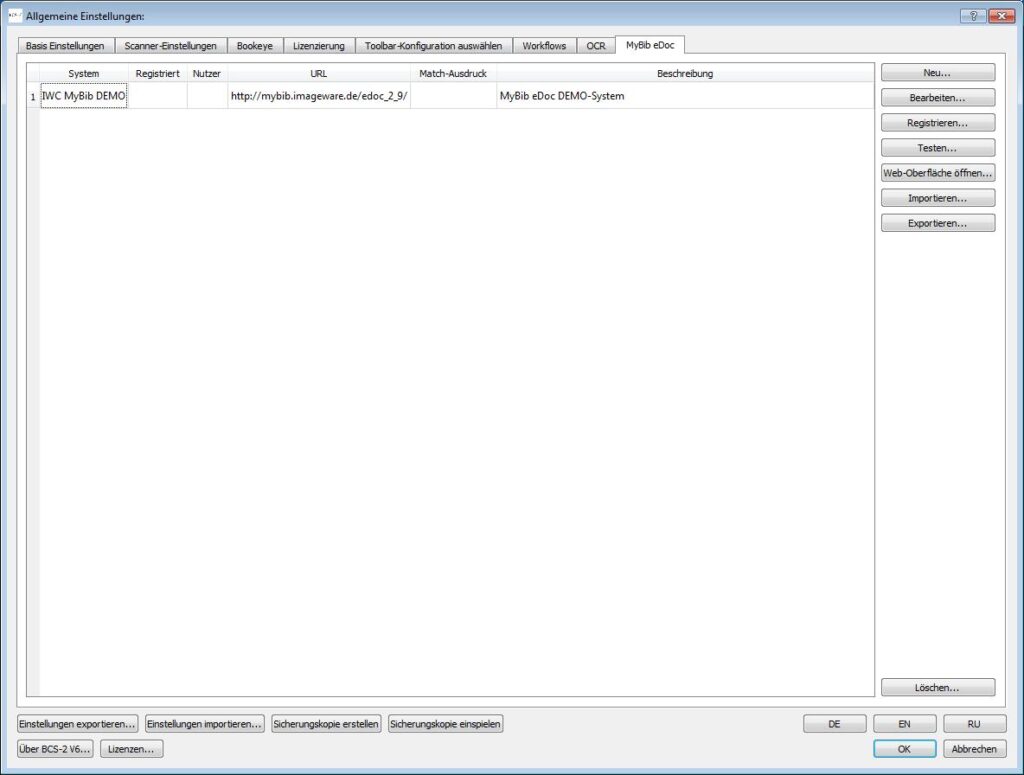
Über den Reiter MyBib eDoc erfolgt die Anbindung und Registrierung von BCS-2 an ein oder mehrere MyBib eDoc-Systeme. In der Liste auf der linken Seite zeigt BCS-2 alle vorhandenen MyBib eDoc-Systeme, sowie die wichtigsten, zugehörigen Informationen an. Neben dem Namen, der Nutzerkennung, der URL, dem Matchausdruck und der Beschreibung zeigt die Liste an, ob Sie BCS-2 bereits registrierten oder eine Registrierung noch aussteht.
Um ein System neu anzulegen steht auf der rechten Seite der Button „Neu…“ zur Verfügung, über den Sie das Formular mit den Informationen zum MyBib eDoc-System aufrufen.
Beachten Sie: Vor der Registrierung muss Ihr BCS-2 zunächst in MyBib eDoc als Scanclient erfasst sein.
13.2 Angelegte MyBib eDoc Systeme bearbeitenAbschnitt hinzufügen
Um bereits angelegte System zu bearbeiten, wählen Sie diese zunächst aus der Liste aus. Über die Buttons auf der rechten Seite besteht die Möglichkeit der Durchführung folgender Aktionen:
Bearbeiten: BCS-2 ruft das Formular mit den Informationen zum MyBib eDoc-System zum Editieren auf.
Registrieren: Registrieren Sie BCS-2 als Scan-Client beim ausgewählten MyBib eDoc–System. Bei einer erfolgreichen Registrierung erhalten Sie eine positive Rückmeldung:
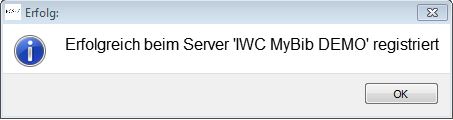
Testen: Es wird geprüft ob der hinterlegte Server erreichbar ist. Bei einer erfolgreichen Verbindung wird der Server eine positive Rückmeldung geben:
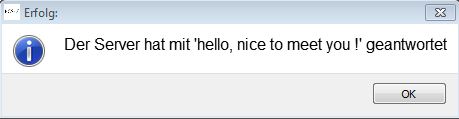
Web-Oberfläche öffnen…: Die Login Seite des MyBib eDoc System wird über die hinterlegte URL aufgerufen.
Importieren…: Über den Button „Importieren“… können zuvor exportierte MyBib eDoc Einstellungen geladen werden, um BCS-2 erfolgreich zu registrieren, muss nur noch das Passwort für MyBib eDoc eingegeben werden.
Exportieren…: Außer dem Passwort können alle Informationen zum MyBib eDoc-System exportiert und gespeichert werden.
Löschen: Das ausgewählte MyBib eDoc–System wird gelöscht.
Eine erfolgreiche Registrierung an MyBib eDoc kann nur dann zu Stande kommen, wenn BCS-2® als Scanclient in MyBib eDoc (Peersysteme) angelegt wurde. Erfragen Sie bitte alle für die Registrierung notwendigen URLs und Passwörter bei ihrem MyBib eDoc® Administrator.
13.3 MyBib eDoc-System anlegen/bearbeitenAbschnitt hinzufügen
Über den Button „Neu…“ oder „Bearbeiten…“ wird der Dialog zur Erfassung des MyBib eDoc–Systems aufgerufen.
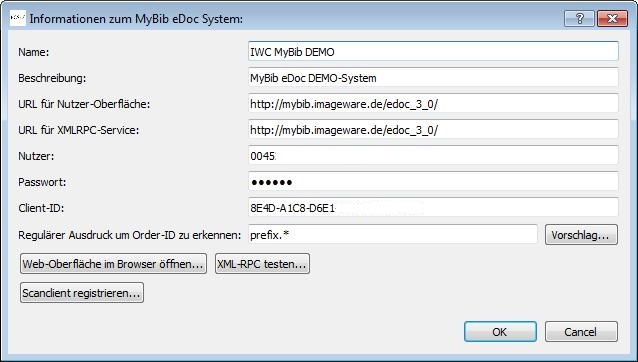
Name: Vergeben Sie einen sprechenden Namen für das System, dieser Name wird anschließend in den MyBib eDoc–Workflow-Einstellungen angezeigt.
Beschreibung: Fügen Sie hier eine kurze Beschreibung ein, um das System zuzuordnen (z.B. Test oder Produktionssystem).
URL für Nutzer- Oberfläche: Hinterlegen Sie hier den Link zur MyBib eDoc–Nutzeroberfläche.
URL für XML-RPC-Service: Fügen Sie die URL für den Service ein. Die URL entspricht meist der URL für die Nutzeroberfläche.
Nutzer: Als Nutzer ist in diesem Fall BCS-2, als Scan oder Nachbearbeitungsclient von MyBib eDoc gemeint. Als Default ist aus diesem Grund bereits die Lizenznummer von BCS-2 hinterlegt.
Passwort: Tragen Sie das von ihrem MyBib eDoc–Admin zur Verfügung gestellt Passwort ein.
Client ID: Es handelt sich hier um die System ID des PCs, die bei der Registrierung an MyBib eDoc übergeben wird.
Regulärer Ausdruck um Order-ID zu erkennen: Die Auftragsnummern im MyBib eDoc–System bestehen normalerweise aus einem Präfix gefolgt von einer Menge beliebiger Zeichen. Der Match-Ausdruck um die Aufträge in MyBib eDoc zu erkennen, muss in BCS-2 dementsprechend prefix.* lauten, wobei Sie das Wort prefix durch ihren Präfix ersetzen müssen.
Ein regulärer Ausdruck muss nur dann gesetzt werden, wenn mehrere MyBib eDoc® Systeme gleichzeitig abgefragt werden sollen, in allen anderen Fällen kann das Feld leer bleiben.


